Étape 1 — Enregistrement du domaine
Vous devez enregistrer tous les noms de domaine et sous-domaines utilisés pour former les adresses électroniques de votre organisation auprès de Druide pour être en mesure de créer des comptes sous votre contrôle. Nous les appelons comptes d’organisation. Si vos domaines et sous-domaines ne sont pas enregistrés, tous les comptes que vous activerez seront des comptes personnels. Consultez le guide d’utilisation de l’Espace client pour en savoir plus sur les deux types de comptes.
L’enregistrement des noms de domaine est l’option recommandée par Druide.
Le domaine ou le sous-domaine dans une adresse électronique correspond à la portion qui suit le « @ ». C’est aussi très souvent l’URL de votre site Web.
Exemple — Les adresses des employés de l’entreprise Celtix Tech suivent généralement le modèle : prenom.nom@celtixtech.com. Le domaine à enregistrer auprès de Druide est celtixtech.com. Cette entreprise utilise aussi les sous-domaines service.celtixtech.com et ti.celtixtech.com dans certaines adresses (par exemple, administrateur@service.celtixtech.com). Ces deux sous-domaines doivent également être enregistrés auprès de Druide.
Voici la procédure pour ajouter un nom de domaine :
- À partir de l’Espace client de votre organisation (A), ouvrez l’onglet Réglages (B);
- Sélectionnez Noms de domaine (C) dans la liste des sections;
- Cliquez sur le bouton Ajouter (D);
- Entrez le nom de domaine, incluant le sous-domaine si applicable, et puis cliquez sur Enregistrer.
-
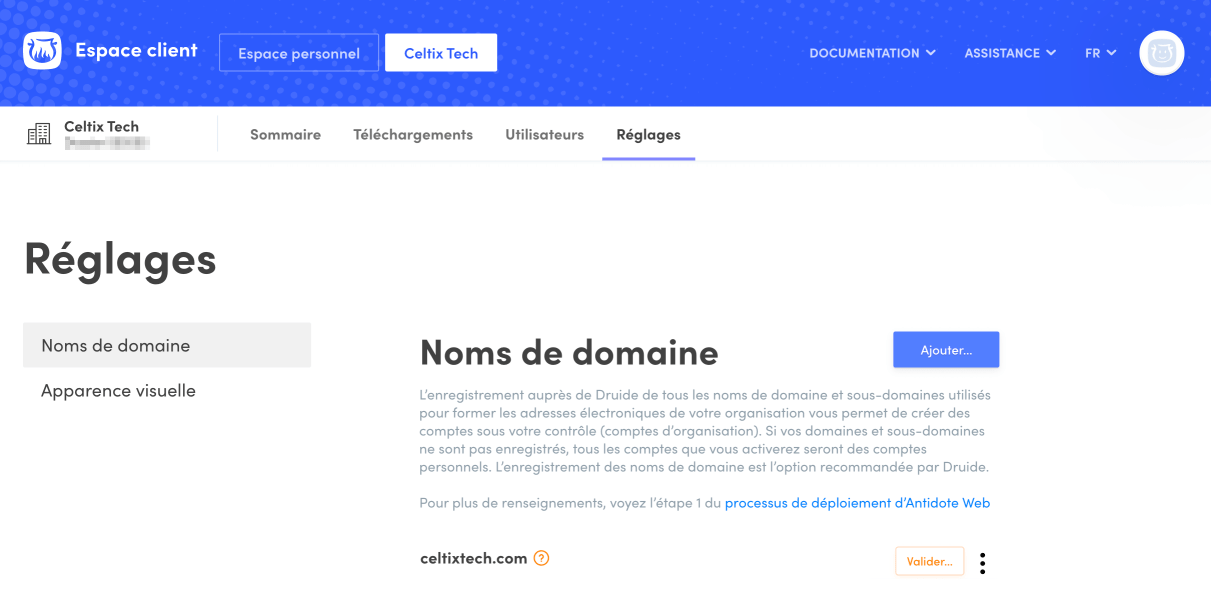 ABCD
ABCD
Les instructions pour valider le nom de domaine apparaitront ensuite à l’écran.
Étape 1 — Accédez aux enregistrements DNS
- Connectez-vous à votre compte d’hébergement de domaine.
- Vous pouvez accéder aux enregistrements DNS de votre domaine par une page qui porte généralement le nom de DNS Management (Gestion DNS), Name Server Management (Gestion du serveur de noms), Control Panel (Panneau de configuration) ou Advanced Settings (Paramètres avancés).
- Sélectionnez l’option permettant d’ajouter un enregistrement.
Étape 2 — Enregistrez le code de validation
- Sélectionnez le type d’enregistrement TXT.
- Dans le champ Nom/Hébergeur/Alias, saisissez @ ou laissez le champ vide. Votre hébergeur pourrait vous demander d’indiquer votre domaine dans ce champ. Le cas échéant, consultez vos autres enregistrements DNS pour savoir ce que vous devez y saisir.
- Dans le champ Valeur TTL (Time To Live), saisissez 86400 ou laissez la valeur par défaut.
- Dans le champ Valeur/Réponse/Destination, collez le code de validation préalablement copié depuis la fenêtre des instructions de l’Espace client.
- Sauvegardez l’enregistrement. Si on vous affiche un message d’avertissement concernant la modification de vos paramètres DNS, ignorez-le. L’ajout d’un enregistrement TXT n’affecte pas votre site Web ni les paramètres DNS.
Une fois ces étapes complétées, cliquez sur Valider.
Note — Si vous avez de la difficulté à trouver l’emplacement des enregistrements DNS, contactez le fournisseur d’hébergement de votre site Web.